How to Migrate From One Server to Another, Hostinger,2024
As a Newbie बहुत कम Bloggers को Hosting Buy करना आता है और इस वजह से कुछ Time बाद उन्हें बहुत सी Problems का सामना करना पड़ता है. ऐसे में अगर आप भी दूसरे Server पर Shift होने से जुड़ी जानकारी ढूंड रहे हैं तो आप सही जगह हैं. आज का हमारा Topic है WordPress में एक Server से दूसरे पर Migrate कैसे करें की पूरी जानकारी.
आप इस Article को पढ़कर बहुत आसानी से आपके WordPress Blog को एक Server से दूसरे पर Transfer कर सकते हैं. ऐसी बहुत से Reasons होते हैं जिनकी वजह से Bloggers को Migrate करना पड़ता है, और बहुत ही कम ही Bloggers को WordPress से Migrate करने का तरीका पता होता है.
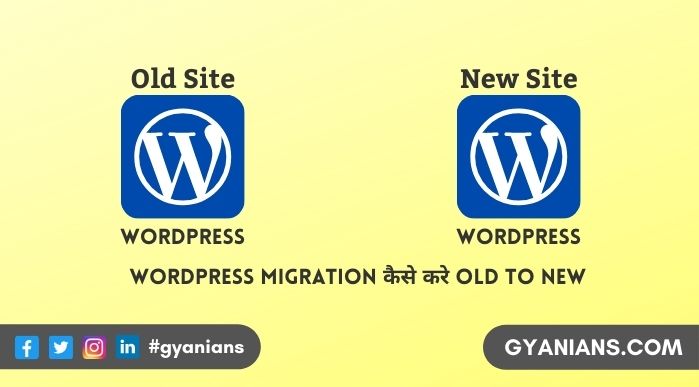
How to Migrate From One Server to Another
आप इस काम को Manually या WordPress Migration Plugin, दोनों की Help से कर सकते हैं. WordPress Migration Plugin को Download करने के लिए आप इस Plugin का इस्तेमाल कर सकते हैं.
WordPress Blog को Move करने के लिए सबसे पहले आपको Old Server से WordPress की Zip Files (.zip File) और Database (.sql File) का Backup लेना होगा. इसके बाद आपको Downloaded Files (.Zip File) को New Server पर Upload करना होगा. फिर New Server पर MySQL Database Create करके Old .sql File को Import करना होगा.
इसके बाद आपको WP-Config.php File में कुछ Informations को Change करना होता है. इसके बाद आपको आपके Domain के Nameservers Update करना होगा. एक बाद DNS Update होते ही आपका Blog/ Website Migrate हो जाता है.
- Read: WordPress Comments Default Avatar Me Custom Avatar Kaise Add Karte Hai?
- WordPress Thank You Page कैसे बनाए, Auto Reply On 1st Comment
- WordPress Website Secure कैसे करें, Limited Login Attempts
WordPress Me Backup Kaise Le
सबसे पहले हम जानेंगे WordPress Websites का Manual Backup लेने का तरीका.
Total Time: 12 minutes
1. Go To Old Hosting
सबसे पहले अपनी Old Server के C Panel में Login करके, File Manager पर Click करें.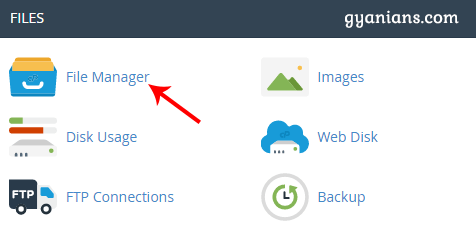
2. Go to public_html Folder
अब आप public_html के अंदर Select All Checkbox >> Compress Option पर Click करें. अब आपके सामने Compress का Pop-Up आएगा, Compress Files Button पर Click करके आगे बढ़ें.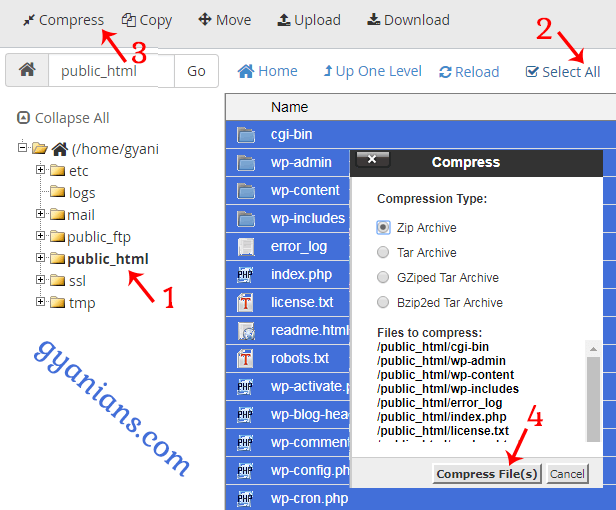
3. Download Zip File
अब आपको public_html में एक .Zip File नजर आएगा. इसे Select करके आपको Download Option पर Click करना है.
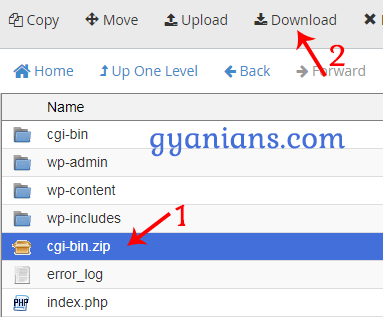
4. Go To Phpmyadmin
अब आपको आपके Database का Backup Download करना है. इसके लिए cPanel के phpMyAdmin पर click करें.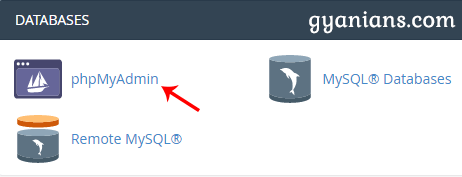
5. Select Database
अब आपको उस Database को Select करके Export Tab पर Click करना है. फिर Go Button पर Click करते ही आपका Database Download हो जाता है.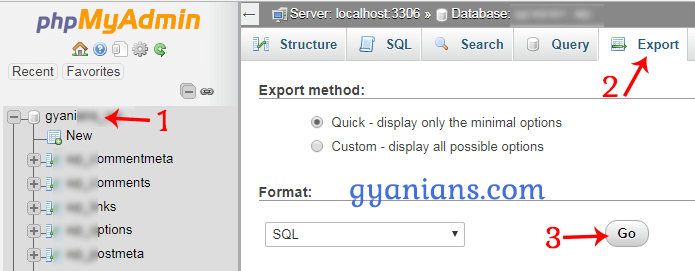
- HTML क्या है, HTML कैसे सीखें, File Run कैसे करें, Tags
- HTML से Website कैसे बनाए, Notepad में HTML कैसे बनाए, Tags
WordPress Se Migrate Kaise Kare
1: सबसे पहले अपने New Server के cPanel में Login करें, फिर File Manager पर Click करें.
2: अब public_html में Upload Option पर Click करें.
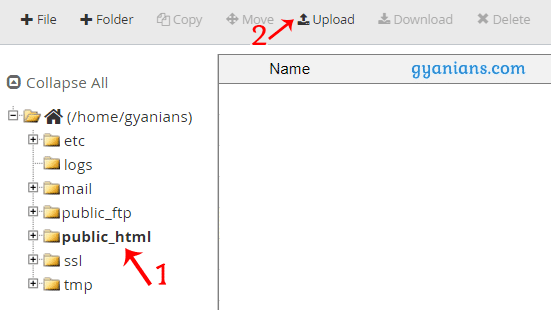
3: अब Select File Button पर Click करके Old Server के सभी Downloaded Files को Select करके Upload करें.
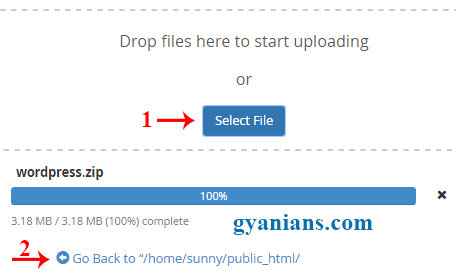
4: फिर आपको इन .zip Files पर Right Click करके Extract करना है. इस तरह से आपके WordPress Files New Server पर Upload हो जाते हैं.
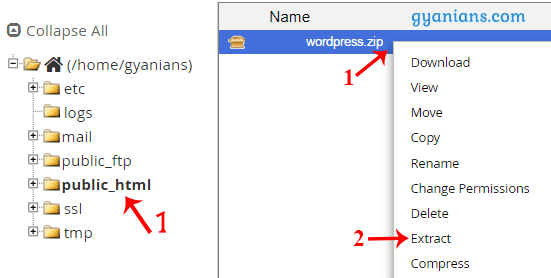
5: अब आपको नए Server के CPanel में My SQL का Database Create करना होगा. इसके बाद आप आपकी .sql File को Import करके आपके Database को Migrate करा सकते हैं.
- Read: WordPress Sticky Posts Kyon Aur Kaise Create Kare?
- Read: WordPress Comments Email Addresses Export Kaise Karte Hai?
- Read: Hello Bar Sticky Notification WordPress Blog Me Kaise Add Kare?
cPanel Me Database Create Kaise Kare
1: सबसे पहले अपने नए Server के cPanel में Login करें. इसके बाद Scroll Down करके MySQL Database पर Click करें.
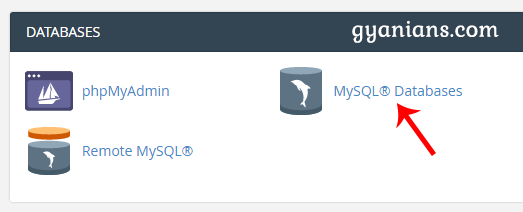
2: अब आपके सामने MySQL Database का Page आ जाएगा. यहाँ आपको सबसे पहले एक Database Create करना है Database Create करने के लिए आपको Create New Database Field में New Database का Name Enter करना है. फिर Create Database Button पर Click करें.
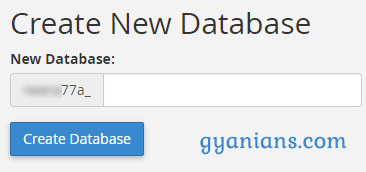
3: अब आपका New Database xyz_DBname के Name से Create हो जाता है, फिर आपको MySQL User Create करना है. इसके बाद Created User को Created Database के साथ Add करना है.
4: अब आपको Database के लिए User Name Create करना है. यह Username Unique होना चाहिए और Username एक Prefix के बाद लिखा जाता है. जैसे कि: Xyz_Uname.
5: फिर आपको Password Enter करके Create User पर Click करना है.
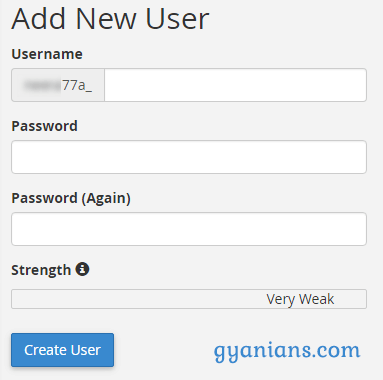
6: Database Create करने के बाद आपको User को उसके Database से Connect करना है.
7: इसके लिए आपको इस Page को Scroll Down करके, Add User to Database में User Field में Username और Database में Database Select करना है.
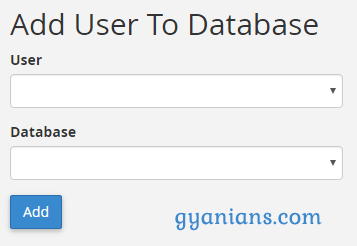
8: इसके बाद Add Button पर Click करते ही आपके सामने User Privileges के Options आ जाता है. आप All Privileges को Select करके, Make Changes पर Click कर दें.
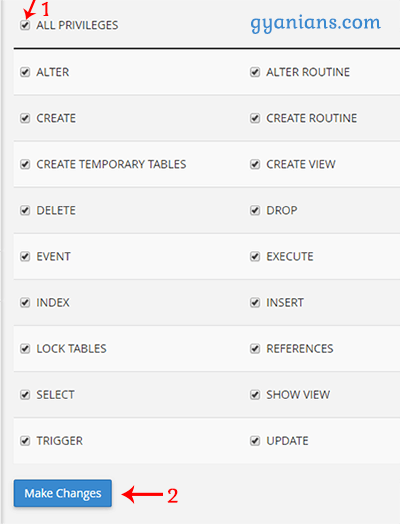
9: इस तरह आपका MySQL Database Create हो जाता है.
Import Database File on New Server
1: New Server Old Server की .Sql File को Import कराने के लिए आप C Panel में phpMyAdmin Open करें.
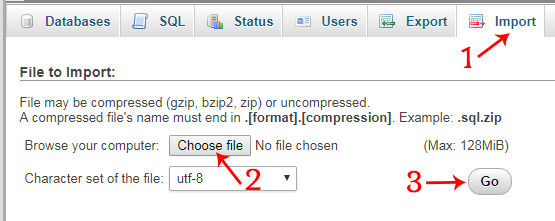
2: यहाँ आपको नए Database Show होने लग जाते हैं. यहाँ पुराने Database को Select करके Import Tab पर Click करें.
3: फिर Choose File पर Click करके Old .sql File को Upload कर दें.
4: इसके बाद आपका पुराना Database Import हो जाता है.
- Read: Sirf 1 Seconds Me Free Unlimited WordPress Testing Environment Create Kare
- Read: Internal Traffic Ko Google Analytics Se Kaise Remove Kare in Hindi
- WordPress User Roles क्या है, User Roles Assign कैसे करें
How to Connect Old Database in New DNS
अब पुराने Database को नए Server से Connect करने के लिए आपको public_html के wp-config.php File को Edit करना है.
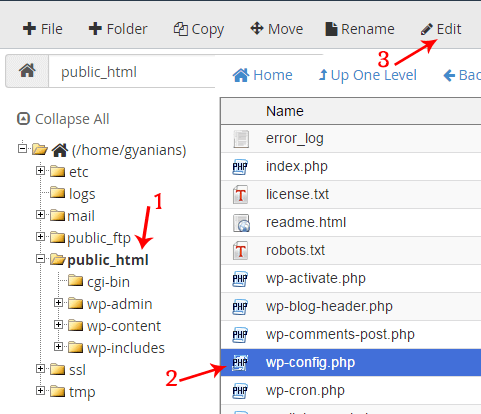
इस File में आपको Database Name, Database Username और Database Password के Credentials को नए Data से Replace करना है. इसके बाद आपको Save Changes पर Click करके Save कर देना है.
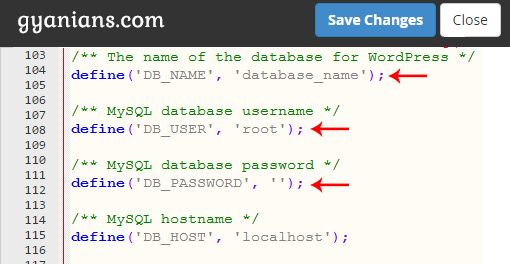
- Google Analytics से पैसे कैसे कमाए, Top 5 तरीके
- SQL क्या है, एसक्युएल कैसे सीखें, Setup कैसे करें, Cammands
- MySQL क्या है, MySQL Install कैसे करें, Setup कैसे करें
How to Update DNS
अंत में आपको Domain Registrar की Site पर Login करके Old Server के Nameserver को Replace करके New Nameservers को Update करना है. इसके बाद आपका Migration Process पूरा हो जाता है. यह Update होने में 24 Hours से 3 दिनों तक का वक़्त लगता है.
आप इसे Check करने के लिए Pingdom DNS Check Tool की मदद से Check कर सकते हैं.
- DNS में NameServer Change कैसे करें, DNS Update कैसे करें
- WordPress में Backup कैसे लें, MySQL में Backup कैसे लें
आशा करते हैं आपको How to Migrate From One Server to Another पोस्ट पसंद आई होगी.
अगर आपको इस Post से Related कोई सवाल या सुझाव है तो नीचे Comment करें. अगर आपको यह Post पसंद आई तो अपने दोस्तों के साथ जरुर Share करें.

Questions Answered: (51)
Thank. Nice article and useful information.
Thank for visiting ~
IS ARTICLE KE MADDAT SE MAINE BHUT AYSANI SE APNI HOSTING CHANGE KAR LE THANKS BHAI
Muje ye sunkar bahut khushi hui ki ye Post aapke kaam aayi ~ keep visiting ~
Sir Ap Ye Nahi Jante Ke Mere Liye Ye Post Itna Kam Aya Ha Ki Ma Apko Bata Nahi Sakta
Muje ye jankar bahut khushi hui ki ye post aapke itne kaam aayi, keep visiting ~
Sir purane hosting se new hosting me update karne me kya website ka traffic loss hota hai ya nahi mene hostgator se baat ki thi to kah rahe hai ki aapki permalinks changes ho jayegi jisse apka traffic loss hoga aaap hamari hi hosting kp upgrade kar lijiye
Nahi aisa kuch nhi hota hai .. koi traffic loose nhi hota hai… wo apne customer khona nhi chahte isliye aisa kehte hai…
Mere Paas WordPress Website Ka Data Hai jo Ki Maine Backup Liya hai tar.gz file me hai 600 mb ka . Uske baad maine Kuch problem ki wajha se website delete kar di . Ab mujhe tar.gz file wala Data Fir se cpanel me upload karna hai toh kaise kare .
aap cpanel ke backup wizard se hi restore kar skte ho .. aur aage ke liye main aapko suggest karunga ki aap manually backup lia kariye ~
Thanks bro itna acha post ke liye but mujhe problem ye ho rhi ke cpanel pe maine wordpress instaal kiya hua hai but file manager me public_html nhi bna ha cpanel, pki, softaculas ye files ban rhe hai toh mai kyase aur kise copy krunga…
First option aap cPanel ko reset karke fir se use setup karen.
Second option aap apni hosting provider se contact kare ~
Hello Sir
aaj Miane pehli var apka blog read kiya bahut achhi knowledge mili
sir , मेरे पास godaddy की starting hosting है 30gb , 512 ram
server error show करता है कभी कभी , c panel में Ram 512 full दिखाता है Red Mein कभी कभी यह EMPTY show करता है
क्या मुझे Hosting Upgrade करनी होगी ? मैंने hosting 1 GB ही USE की है अब तक
में C PANEL में PHP PROCESS भी KILL कर देता हूं , जा बिना UPGRADE के भी इसका solution है
SIR PLEASE ANSWER
Muje lagta hai aapko apni Hosting Upgrade kar deni chaiye ~~
Dear, neeraj
Old information ki jagah new information change karni hai. ye topic samaj me nahi aaya. jo aapne screen shot ke sath diya hai.
pls isko thoda vistar se samjaye. isko kis jagah pe kaise edit karna hai. Screen shot me thoda dikhya hota to atcha rehta. Baki sab samaj aa gaya. Ho saketo itna kariyega. ISKE BAD YE POST EASILY NEW BLOGGER SAMAJ PAYENGE.
Aap Post me kis para ki baat kar rahen hai…???
Hello Sir, Jaisa Ki Mai new Hosting par purane host ko Upload Karna chahta Hun . Lekin maine Jo New Hosting li Hain Usme domain Dusra add Hai But WordPress install Nahi Kiya ,,
Toh Mujhe Phele Hosting me domain name Change Kar dena Chahiye ya phir Ese Hi rehne dena hain .
Yes ya to aap domain change kijiye ya fir new hosting par purane domain ko host karne ke liye use Addon domain k taur par add karke host kijiye ~
bahut achhi jankari di hai sir aapne,
Meri wordpress website baar-baar hack hoti hai.
Kya muje old backup lekar new website create karke us par transfer karna chahiye.
Please help me.
Aap site q hack ho rahi hai ye pta kiya aur aapko kaise pata chala ki apaki site hack ho rahi hai?
sir mera comment please approve kar den …. mera ek question jb maine …. publi_html ko copy kiya tha ..usme .htaccess file download nahi ab usko kaise thik kare …
first आप settings से dots files को enable करें उसके बाद download करें.